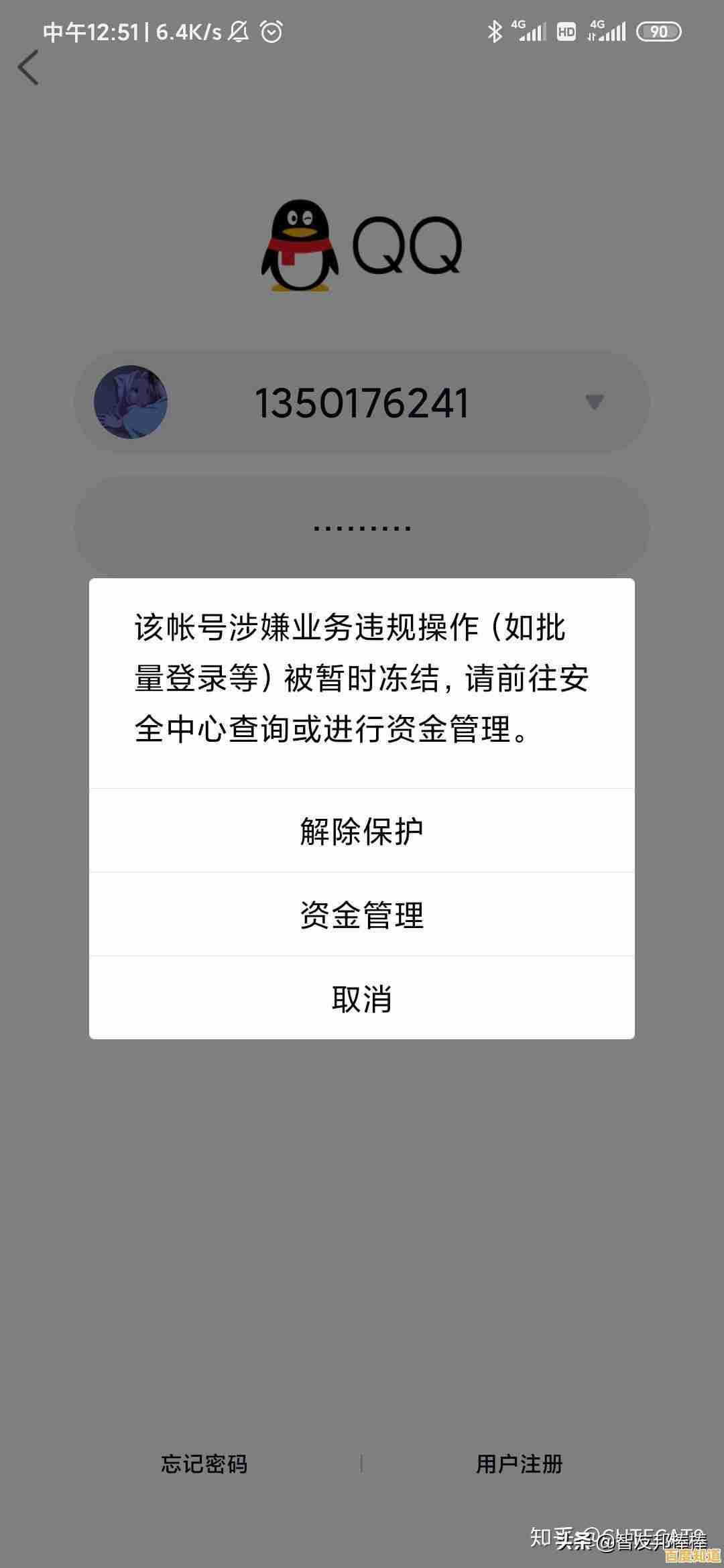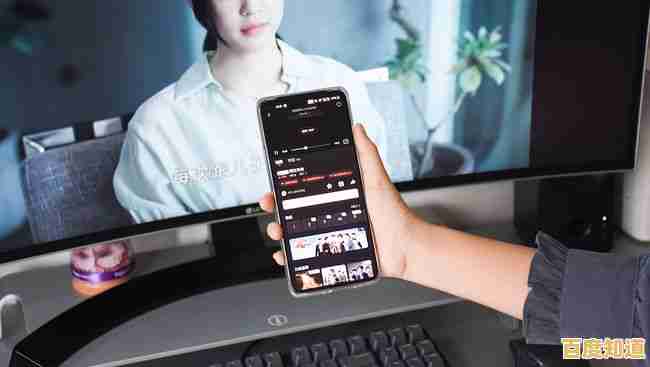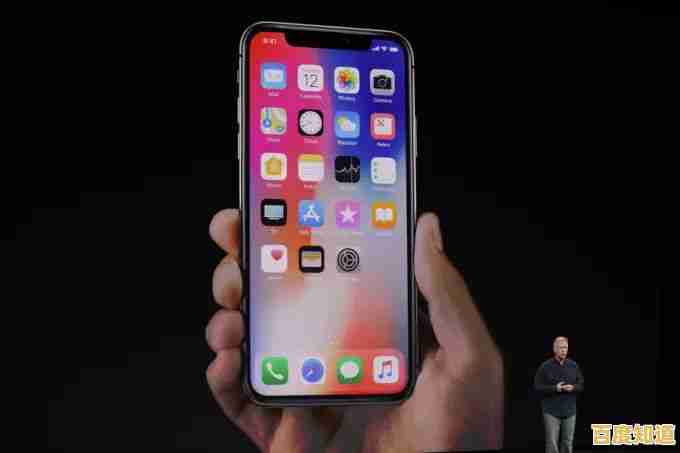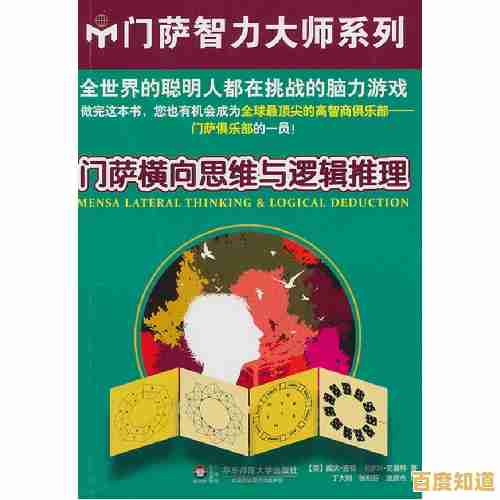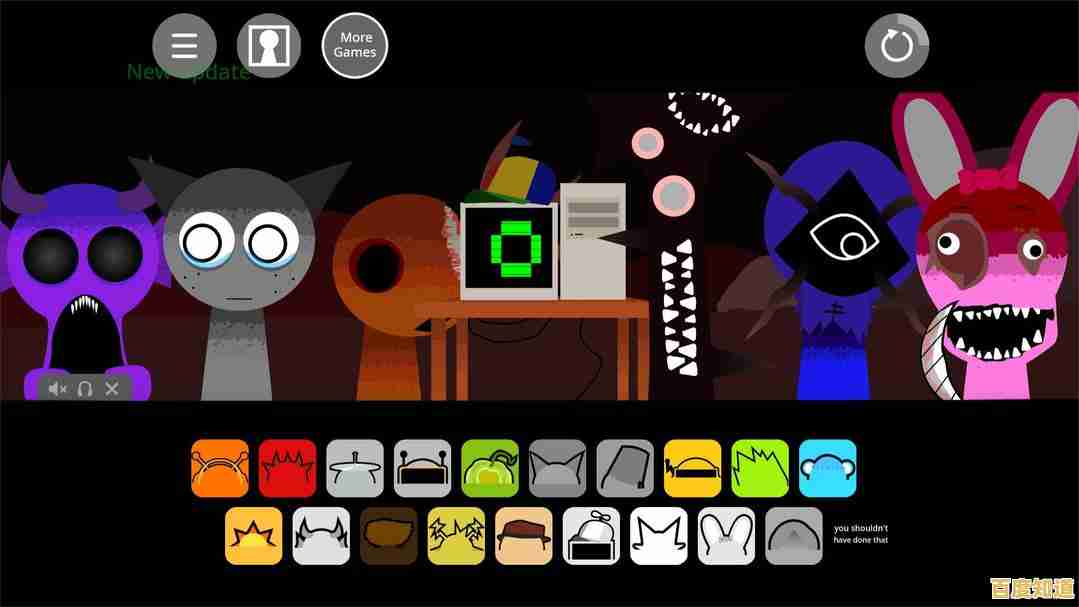简单三步完成电脑蓝牙驱动安装,畅享无线连接新体验
- 问答
- 2025-11-08 00:46:02
- 4
很多朋友在新买电脑或者重装系统后,会发现蓝牙设备连不上了,比如蓝牙鼠标、键盘或者耳机,用起来特别不方便,安装蓝牙驱动并不复杂,不用找专业人士,自己花几分钟就能搞定,下面就用最简单的大白话,告诉你三个清晰的步骤,让你轻松搞定蓝牙驱动,重新享受无线连接的便利,这个方法的思路主要参考了微软官方支持页面以及各大电脑厂商通用的驱动维护逻辑。
第一步:先搞清楚你的电脑“缺”的是什么
安装驱动就像配钥匙,你得先知道锁的型号,不能随便拿一把钥匙就去捅,第一步不是急着去下载,而是先弄清楚两件事:你的电脑品牌型号,以及蓝牙硬件的“身份证”。
-
查看电脑品牌和型号:这个最简单,如果你的电脑是品牌机,比如联想、惠普、戴尔、华硕等,通常在笔记本的底盖上或者台式机的主机上,会有一个清晰的标签,上面写着具体的型号,Lenovo Yoga 14s 2021”或者“Dell Inspiron 15-3000”,记下这个完整的型号,如果标签磨损了,你也可以在键盘上按下“Win + R”键,输入“dxdiag”并回车,在打开的“DirectX诊断工具”首页,就能看到“系统制造商”和“系统型号”。
-
找到蓝牙硬件的详细信息:这是更精准的一步,在键盘上按下“Win + X”键,然后选择“设备管理器”,在设备管理器窗口里,找到并展开“蓝牙”那一项,你会看到一个或多个蓝牙设备条目,它可能显示为“蓝牙设备”,也可能带有具体的芯片品牌,Intel(R) Wireless Bluetooth”,如果这个设备前面有一个黄色的小感叹号,或者甚至被归类在“其他设备”里并显示为未知设备,那就说明它确实缺少正确的驱动,用鼠标右键点击这个设备,选择“属性”,再切换到“详细信息”选项卡,在下拉菜单里选择“硬件Id”,你会看到像“VEN_8086&DEV0026”这样的字符,这里的“VEN”代表厂商(比如8086是英特尔),“DEV_”代表设备的具体型号,记下它们,或者直接截图保存,这个方法是Windows系统下排查硬件问题的标准操作。
第二步:用对方法,把正确的驱动“请”回来
知道缺什么之后,我们就去把它找回来,这里有三个找驱动的途径,推荐按顺序尝试,成功率最高。

-
首选:去电脑品牌的官网下载(最靠谱),这是最推荐的方法,因为官网提供的驱动是专门为你的电脑型号测试和优化的,兼容性最好,打开浏览器,搜索“【你的电脑品牌】支持”,联想支持”或“戴尔支持”,进入官方支持网站,在网站上找到“驱动下载”或“技术支持”页面,然后输入你在第一步记下的电脑具体型号,网站会列出你电脑的所有驱动程序,在分类里找到“蓝牙”驱动,下载最新版本,下载完成后,直接双击运行安装程序,按照提示一步步点“下一步”就行了,通常重启一下电脑就生效了,电脑厂商的官方支持网站是获取专属驱动最安全的来源。
-
备选:使用系统自带的更新功能(最省事),如果觉得上官网找型号麻烦,可以试试这个更简单的方法,回到刚才的“设备管理器”,找到那个带感叹号的蓝牙设备,右键点击它,这次选择“更新驱动程序”,在弹出的窗口里,选择“自动搜索更新的驱动程序软件”,这时,Windows会联网在微软的驱动库和你的电脑制造商服务器上寻找合适的驱动,如果运气好,系统会自动找到并安装,这个方法虽然方便,但有时找到的驱动可能不是最新的,或者根本找不到,微软在其官方文档中也将此作为首选的自动化解决方案。
-
最后手段:借助第三方驱动工具(要注意安全),如果以上两种方法都失败了,比如官网没有提供Win11的驱动,或者系统也找不到,可以考虑使用一些知名的驱动管理软件,驱动精灵”或“驱动人生”等,这些软件能自动检测电脑硬件并安装缺失的驱动,但使用这类软件一定要小心,要从它们的官方网站下载,安装时注意勾掉捆绑的无关软件,防止电脑被安装上不需要的程序,第三方工具可以作为解决问题的补充手段,但优先级应低于官方来源。
第三步:检查成果,并解决最后的“小麻烦”

驱动安装好之后,最后一步就是验收和测试。
-
重启电脑:这是非常重要的一步,能让新驱动彻底加载,重启后,再次打开“设备管理器”,检查蓝牙设备前面的黄色感叹号是否已经消失,如果显示正常,就说明驱动安装成功了。
-
开启蓝牙并连接设备:点击电脑右下角的通知中心(气泡对话框图标),看看有没有“蓝牙”的快捷开关,确保蓝牙是开启状态,或者,可以进入“设置” -> “蓝牙和其他设备”,打开蓝牙开关,把你的蓝牙耳机、鼠标等设备调到配对模式(通常需要长按某个按钮直到指示灯闪烁),在电脑的蓝牙设置里点击“添加设备”,就能搜索并配对了。
-
万一还不行:如果驱动安装成功,但设备还是连接不上,问题可能不在驱动上,你可以尝试:a) 检查蓝牙设备是否电量充足;b) 忘记电脑上已保存的这个设备,然后重新配对;c) 在蓝牙设备的属性里,检查“电源管理”选项卡,取消勾选“允许计算机关闭此设备以节约电源”,这个设置有时会导致蓝牙设备休眠后无法唤醒,这些排查技巧是解决蓝牙连接不稳定问题的常见经验总结。
通过以上简单三步——识别硬件、找对驱动、验证结果——你就能独立解决大部分的电脑蓝牙驱动问题,整个过程不需要高深的电脑知识,只需要耐心和细心,就动手试试,让你的无线设备重新“活”起来吧!
本文由昔迎荷于2025-11-08发表在笙亿网络策划,如有疑问,请联系我们。
本文链接:http://xian.xlisi.cn/wenda/74166.html
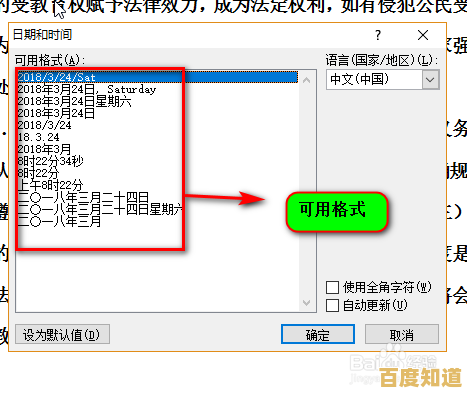

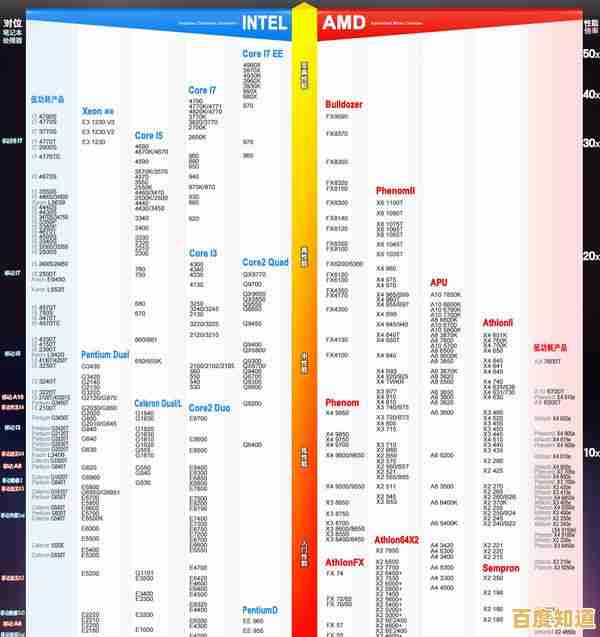
![[win0]突破极限,赢得胜利的关键策略与实战路径](http://xian.xlisi.cn/zb_users/upload/2025/11/20251108021644176253940492921.png)